열에 대한 보안 권한 설정
열에 대한 보안 권한을 설정하는 단계는 두 가지입니다.
주어진 테이블에 대해 하나 이상의 열에서 열 보안을 설정합니다.
하나 이상의 기존 보안 프로필을 연결하거나 하나 이상의 새로운 보안 프로필을 만들어 특정 사용자 또는 팀에 적절한 액세스를 부여합니다.
프로필을 만든 후에는 사용자나 팀을 해당 프로필에 할당하고 열에 대한 특정 읽기, 만들기 또는 쓰기 권한을 설정합니다.
추가 정보: 보안 개념
노트
테이블 관련 용어의 사용은 사용된 프로토콜 또는 클래스 라이브러리에 따라 다릅니다. 프로토콜 또는 기술에 따른 용어 사용을 참조하십시오.
열 보안 사용
Power Apps에 로그인합니다.
Dataverse>테이블을 선택합니다.
테이블을 선택합니다.
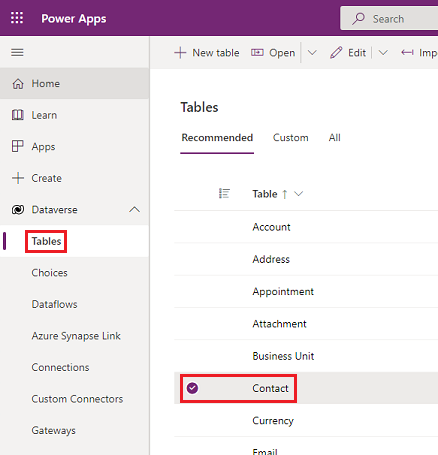
스키마에서 열을 선택합니다.
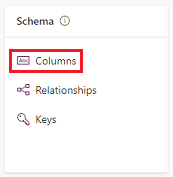
열 목록에서 열을 선택합니다.
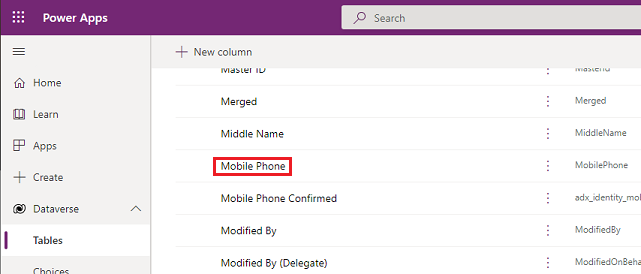
고급 옵션을 확장한 다음 일반 아래에서 열 보안 사용을 설정합니다.
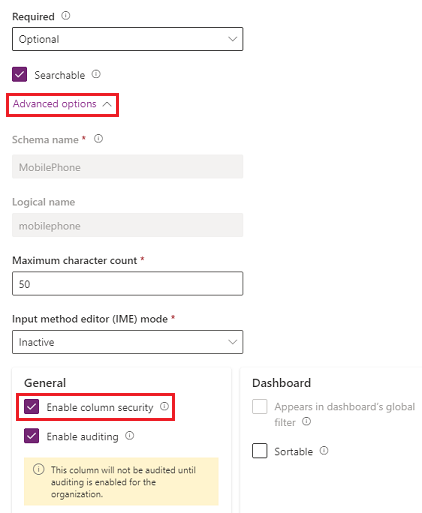
저장을 선택합니다.
보안 프로필 연결 및 권한 설정
시스템 관리자 보안 역할 또는 이에 상응하는 권한으로 Power Platform 관리 센터에 로그인합니다.
보안 프로필을 구성할 환경을 선택합니다.
설정>사용자 + 권한>열 보안 프로필을 선택합니다.
기존 프로필을 선택하거나 새 프로필을 선택하고 이름과 설명을 입력한 다음 저장을 선택합니다.
사용자 탭에서 + 사용자 추가를 선택하고 액세스를 제어하려는 사용자를 선택한 다음 추가를 선택합니다.
팁
각 사용자를 추가하는 대신 액세스를 제어하려는 모든 사용자를 포함하는 하나 이상의 팀을 만듭니다.
열 권한 탭을 선택하고 이름 열에서 하나 이상의 열을 선택한 다음 편집을 선택합니다. 원하는 액세스에 대해 세 개의 열을 구성합니다.
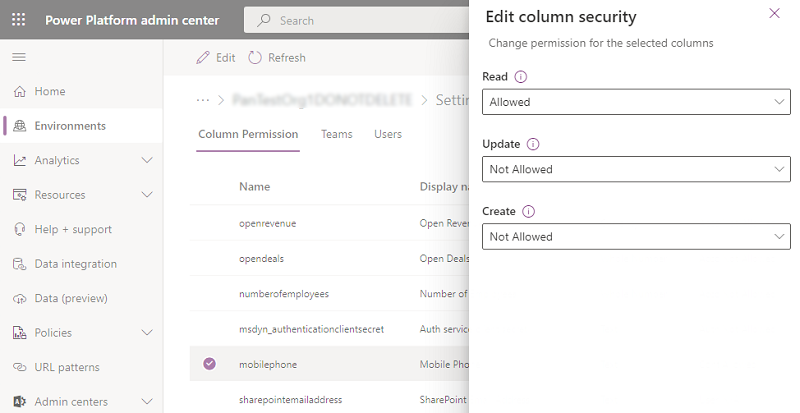
저장을 선택합니다.
이전에 만든 열 보안 프로필에 정의되지 않은 모든 사용자는 연락처 양식 또는 보기에 있는 휴대폰 열에 액세스하지 못합니다. 열 값에  ********이 표시되어 열이 보안되었음을 나타냅니다.
********이 표시되어 열이 보안되었음을 나타냅니다.